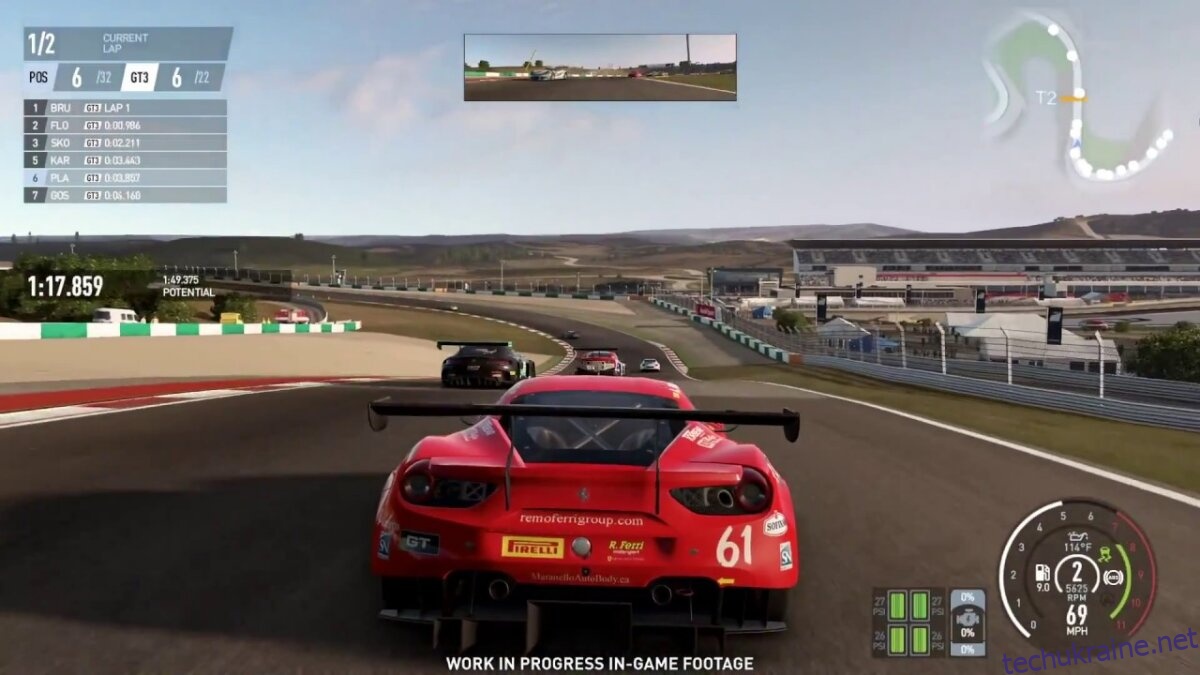Project CARS 2 — це гоночна відеогра, розроблена та видана компанією Slightly Mad Studios. Вона призначена для Windows та інших платформ. Хоча офіційно версія для Linux не виходила, існує можливість запустити гру на цій операційній системі за допомогою певних налаштувань. Давайте розглянемо, як це зробити.
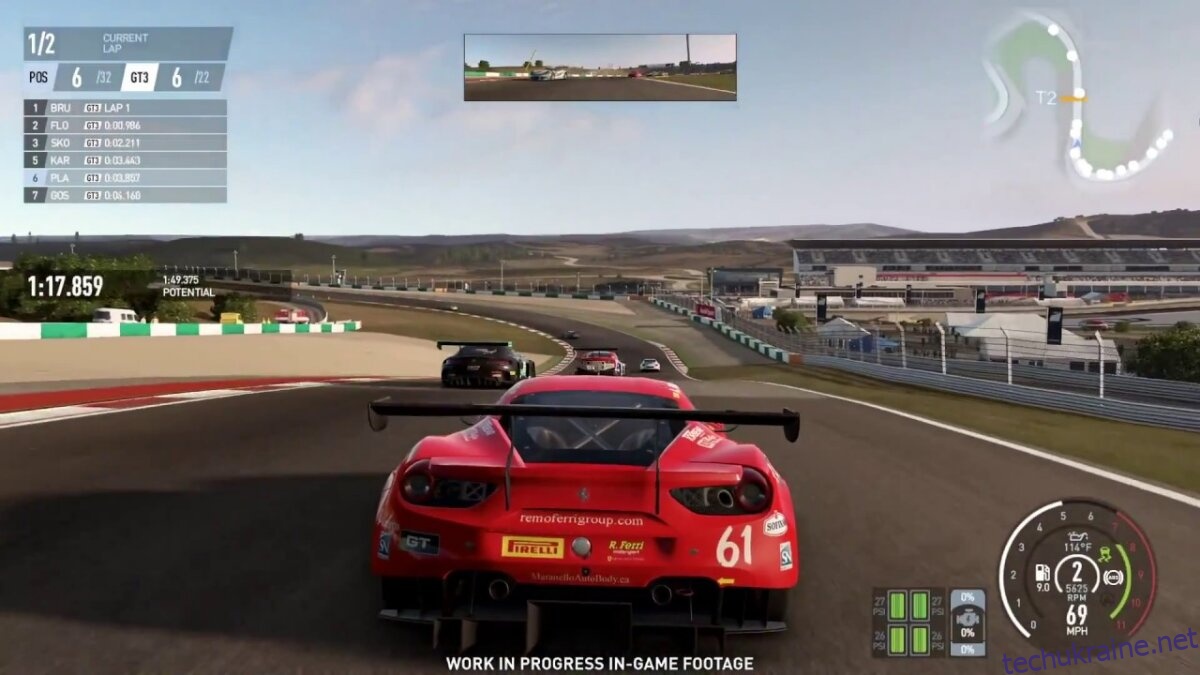
Запуск Project CARS 2 на Linux
Хоч Project CARS 2 спочатку розроблялася для Windows, вона має високий рейтинг сумісності на ProtonDB і добре працює з деякими необхідними змінами. Щоб запустити гру на вашій системі Linux, спочатку слід встановити клієнт Steam.
Встановлення Steam
Для встановлення Steam на ваш ПК під керуванням Linux, спершу відкрийте термінал. Це можна зробити, натиснувши комбінацію клавіш Ctrl + Alt + T або знайшовши “Термінал” у меню застосунків.
Після відкриття терміналу можна починати процес встановлення Steam. Дотримуйтесь інструкцій, наведених нижче, щоб інсталювати Steam на свій комп’ютер.
Ubuntu
В Ubuntu Steam можна встановити за допомогою команди apt install, як показано нижче:
sudo apt install steam
Debian
Для встановлення Steam на Debian потрібно завантажити останній DEB-пакет від Valve. Це можна зробити за допомогою команди wget:
wget https://steamcdn-a.akamaihd.net/client/installer/steam.deb
Після завантаження DEB-пакета, встановіть Steam за допомогою команди dpkg:
sudo dpkg -i steam.deb
Встановлення Steam через dpkg може не завжди працювати ідеально, але це можна виправити за допомогою команди apt-get install -f:
sudo apt-get install -f
Arch Linux
Для успішного встановлення Steam на Arch Linux, переконайтеся, що репозиторій “multilib” активовано і налаштовано у вашій системі. Щоб активувати цей репозиторій, відкрийте файл /etc/pacman.conf у текстовому редакторі з правами root.
Знайдіть розділ “multilib” та видаліть символ # з рядків під ним. Збережіть зміни та виконайте команду pacman -Syy для оновлення репозиторіїв.
sudo pacman -Syy
Після активації та налаштування “multilib”, встановіть Steam за допомогою команди pacman -S:
sudo pacman -S steam
Fedora/OpenSUSE
Користувачі Fedora Linux та OpenSUSE можуть встановити Steam з офіційних репозиторіїв. Однак, встановлення Steam через Flatpak може забезпечити кращу продуктивність.
Flatpak
Встановлення Steam через Flatpak стає простим після налаштування середовища виконання Flatpak. Дізнатися, як налаштувати Flatpak можна з нашого посібника. Після налаштування середовища, скористайтеся наведеними нижче командами:
flatpak remote-add --if-not-exists flathub https://flathub.org/repo/flathub.flatpakrepo
flatpak install flathub com.valvesoftware.Steam
Встановлення Project CARS 2 на Linux
Після успішного встановлення Steam, запустіть його і увійдіть до свого облікового запису. Далі, виконайте наведені кроки для запуску Project CARS 2 на Linux:
Крок 1: У головному меню Steam перейдіть до “Налаштування”, щоб відкрити вікно налаштувань. Там знайдіть розділ “Steam Play”.
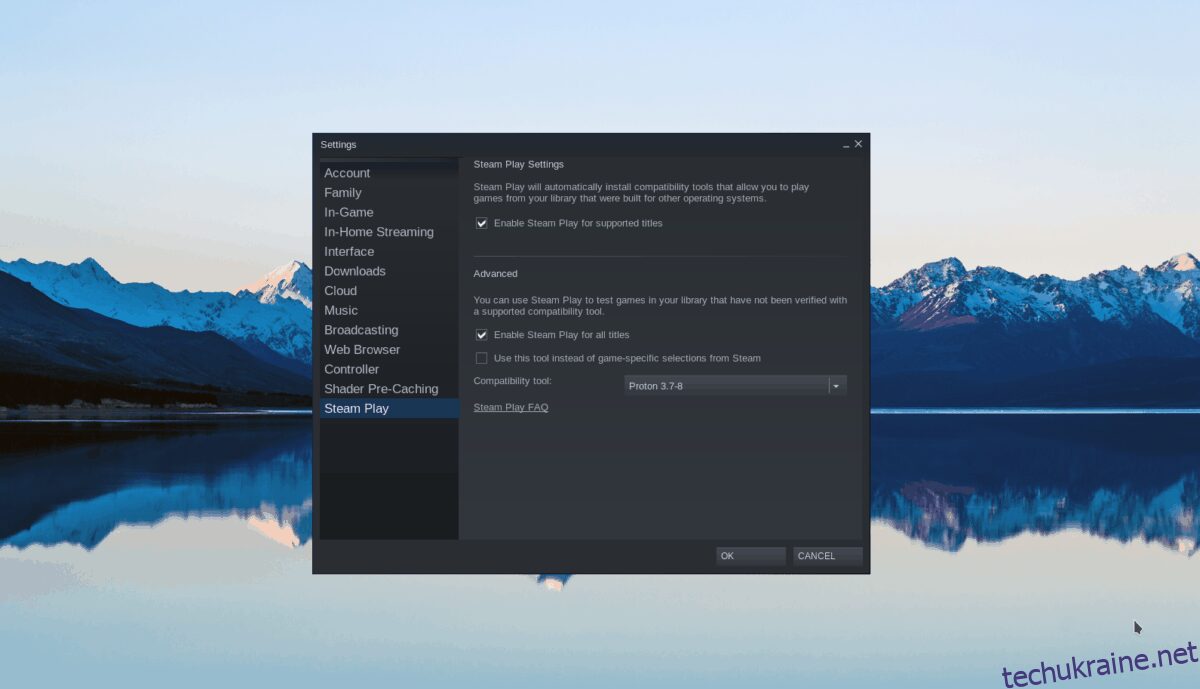
У розділі Steam Play активуйте опції “Увімкнути Steam Play для підтримуваних ігор” та “Увімкнути Steam Play для всіх інших ігор”. Важливо також встановити значення “Інструмент сумісності” на Proton Experimental.
Project CARS 2 не запуститься належним чином, якщо для Proton не буде обрано “Експериментальний”, оскільки інші версії Proton можуть не підтримувати гру.
Крок 2: Відкрийте “Магазин” у Steam. У пошуковому рядку введіть “Project CARS 2”. Натисніть Enter для перегляду результатів.
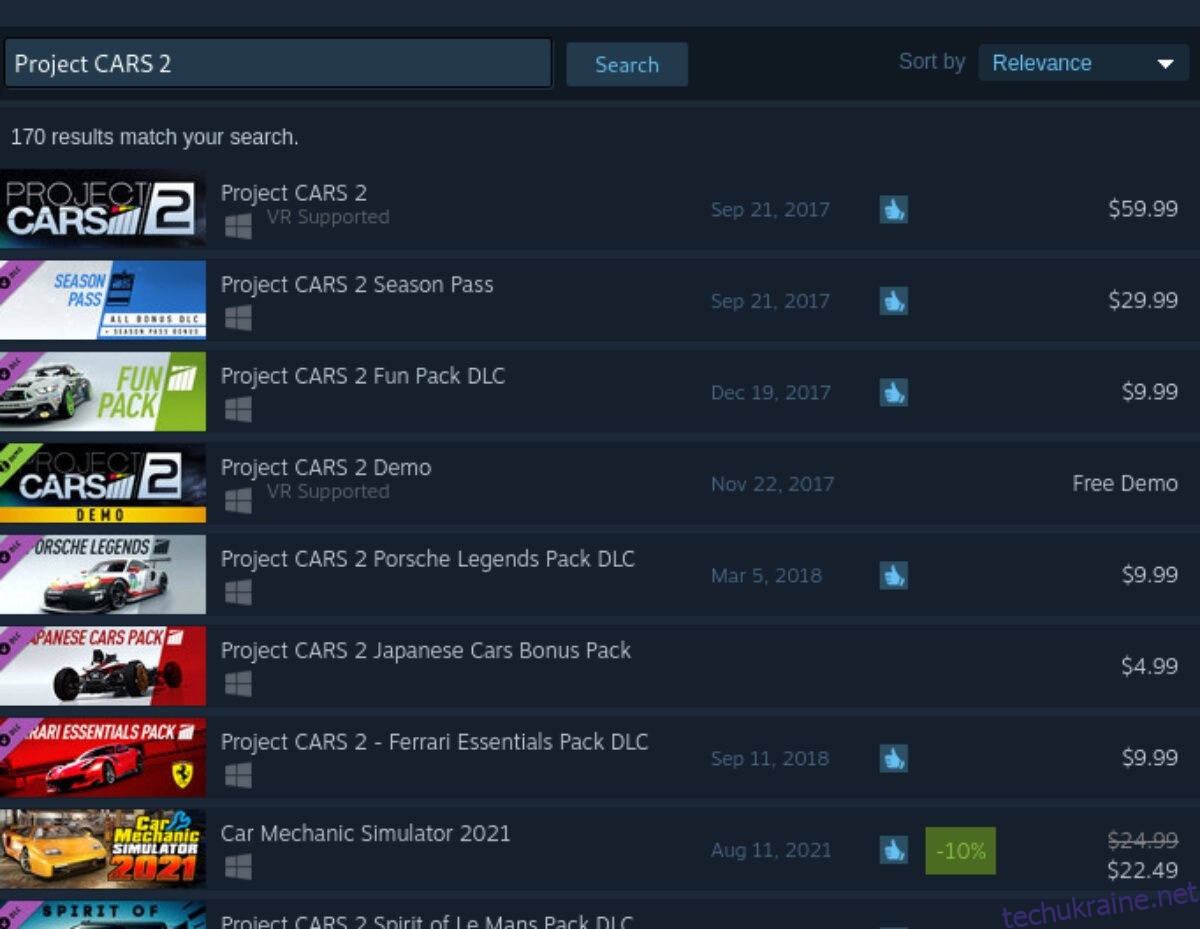
Крок 3: У результатах пошуку Steam знайдіть “Project CARS 2” та натисніть на нього, щоб перейти на сторінку гри. На сторінці гри натисніть зелену кнопку “Додати в кошик”, щоб додати гру до кошика. Після цього перейдіть до кошика та придбайте гру.
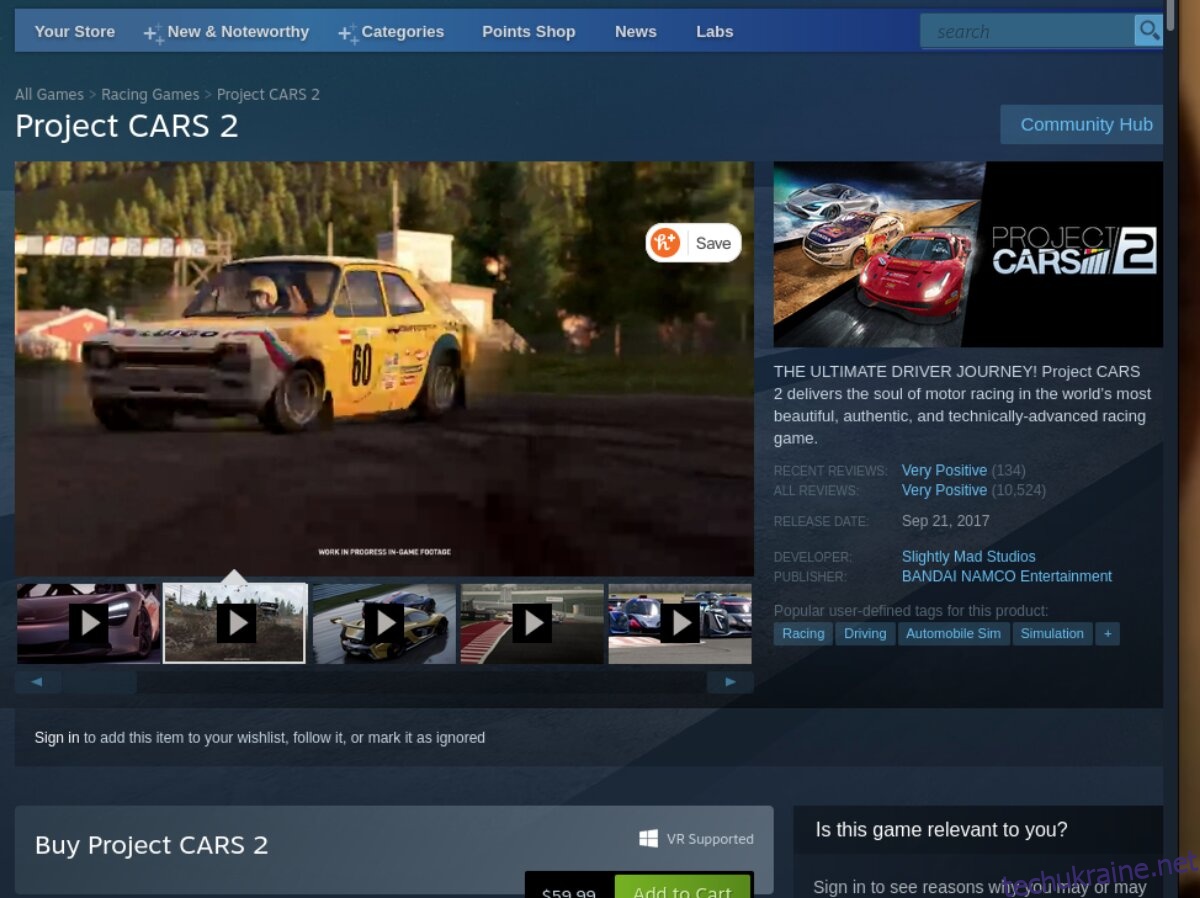
Крок 4: Відкрийте “Бібліотеку” ігор Steam. Знайдіть у бібліотеці “Project CARS 2” і натисніть на неї, щоб перейти на сторінку гри.
Натисніть на синю кнопку “ВСТАНОВИТИ”, щоб завантажити та встановити гру. Після завершення встановлення, синя кнопка зміниться на зелену з написом “ВІДТВОРИТИ”. Натисніть на неї, щоб запустити гру.